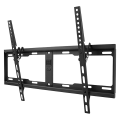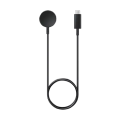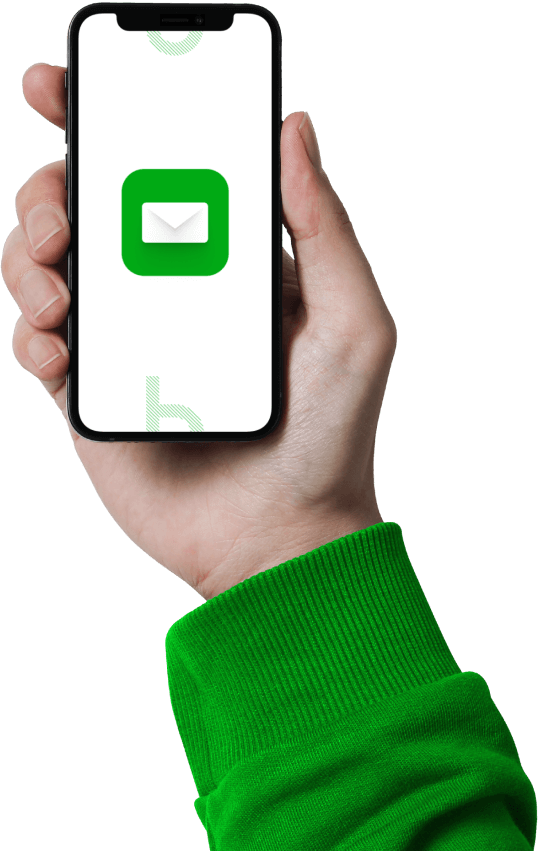ManaBite
Регистрация и авторизация
Не волнуйся – если у Тебя нет интернет-банка, можешь авторизовать профиль с помощью пароля клиента. Это можно сделать на странице самообслуживания ManaBite и в мобильном приложении.
Страница самообслуживания www.manabite.lv
У значка своего профиля в верхнем правом углу выбери «Настройки аккаунта/номеров», затем выбери «Добавить аккаунт с паролем клиента». Учти, что пароль клиента нужно вписать именно так, как указано в договоре (соблюдая маленькие/большие буквы, если таковые имеются, пробелы и т.п.). Далее Твой аккаунт будет полноправно присоединён, и Ты увидишь все номера, привязанные к этому аккаунту.
Мобильное приложение ManaBite
Войдя в свой профиль, в разделе «Статистика» нужно нажать на символ человека. Далее нажми на плюс. Затем нужно будет ввести свой номер клиента и пароль клиента. Учти, что пароль клиента нужно вписать именно так, как указано в договоре (соблюдая маленькие/большие буквы, если таковые имеются, пробелы и т.п.). После ввода информации нажми на «Добавить аккаунт».
Мы позаботились о дополнительной безопасности для клиентов, использующих приложение. Любой клиент, скачав приложение, должен будет придумать свой уникальный PIN-код. Используя приложение на своём смарт-устройстве, каждый раз нужно будет вводить этот PIN-код.
Если хочешь, чтобы Твоё смарт-устройство поддерживало услугу распознавание отпечатка пальцев, можешь это активизировать для своей безопасности и удобства. Открой «Настройки» > «Настройки приложения» > «Настройки безопасности» и выбери возможность активизировать отпечаток пальцев.
Страница самообслуживания www.manabite.lv
У значка своего профиля в верхнем правом углу выбери «Настройки аккаунта/номеров», далее «Добавить аккаунт с паролем клиента». Учти, что пароль клиента нужно вписать именно так, как указано в договоре (соблюдая маленькие/большие буквы, если таковые имеются, пробелы и т.п.). Далее Твой аккаунт будет полноправно присоединён, и Ты увидишь все номера, привязанные к этому аккаунту.
Мобильное приложение ManaBite
Войдя в свой профиль, в разделе «Статистика» нужно нажать на символ человека. Далее нажми на плюс. Затем нужно будет ввести свой номер клиента и пароль клиента. Учти, что пароль клиента нужно вписать именно так, как указано в договоре (соблюдая маленькие/большие буквы, если таковые имеются, пробелы и т.п.). После ввода информации нажми на «Добавить аккаунт».
Страница самообслуживания www.manabite.lv
Если Ты ещё не зарегистрирован в ManaBite, используй эту ссылку https://www.manabite.lv/lv/register/. Введи свою эл. почту и выдумай пароль, который при регистрации нужно будет ввести дважды.
Если эта эл. почта совпадает с той, что указана в договоре Bite, тогда Ты сразу увидишь полную информацию о статистике, счетах, тарифных планах номера и об устройствах, оплачиваемых в рассрочку.
Если не видишь информацию в своём профиле, тогда нужно произвести авторизацию для подтверждения профиля, и информация о Твоём номере появится на странице самообслуживания ManaBite. Это можно сделать 2 способами.
1. Проведя авторизацию с помощью интернет-банка. У значка своего профиля в верхнем правом углу выбери «Настройки профиля», затем выбери «Авторизоваться с помощью интернет-банка». Авторизацию нужно производить только один раз.
2. Присоединив аккаунт, используя номер клиента и пароль клиента. У значка своего профиля в верхнем правом углу выбери «Настройки аккаунта/номеров», далее «Добавить аккаунт с паролем клиента». Учти, что пароль клиента нужно вписать именно так, как указано в договоре (соблюдая маленькие/большие буквы, если таковые имеются, пробелы и т.п.).
Мобильное приложение ManaBite
Скачай мобильное приложение в Google Play или Apple Store. Зарегистрируй свой адрес эл. почты и придумай пароль. Помни – если при регистрации Ты используешь ту же эл. почту, что указал в договоре Bite, то регистрация займёт меньше времени.
Если при регистрации Ты используешь другую эл. почту, то полную информацию в профиле не увидишь, поэтому надо будет произвести авторизацию. Выбери наиболее удобный для себя способ авторизации.
1. Через интернет-банк – в разделе «Настройки» (значок шестерёнки в верхнем правом углу) выбери «Мой профиль». Потом нажми «Авторизоваться с помощью интернет-банка», выбери свой банк и выполни инструкции.
2. Используя пароль клиента – в своём пустом профиле выбери значок человека и далее нажми на плюс. Затем нужно будет ввести свой номер клиента и пароль клиента. Учти, что пароль клиента нужно вписать именно так, как указано в договоре (соблюдая маленькие/большие буквы, если таковые имеются, пробелы и т.п.).
Использование ManaBite
Выписанные счета можно посмотреть как на странице самообслуживания ManaBite, так и в приложении. Учти, что в приложении увидишь только сводку с суммами за каждый номер и устройства, оплачиваемые в рассрочку, а на странице самообслуживания можешь посмотреть более подробный счёт в формате .pdf vai .xml.
Страница самообслуживания www.manabite.lv
Войди в свой профиль, выбери раздел «Счета» и найди интересующий Тебя счёт. Нажав кнопку «Смотреть подробнее», увидишь общий отчёт, а, нажав на символ .pdf или .xml, будет загружен подробный счёт.
Мобильное приложение ManaBite
Войди в свой профиль и выбери раздел «Счета». Внизу страницы пальцем перемести вверх название «Посмотреть подробнее». Далее выбери интересующий Тебя месяц и посмотри сводку счёта.
Сумму и расшифровку текущего счёта можешь посмотреть как на странице самообслуживания ManaBite, так и в мобильном приложении.
Страница самообслуживания www.manabite.lv
Войдя в свой профиль, на первой странице увидишь окно «Услуги в текущем месяце». В нём отображена сумма текущего счёта за номер, а также за оплачиваемые в рассрочку устройства и дополнительные расходы, если таковые были. Направив мышь на символ “i” рядом с «Дополнительные расходы», Ты увидишь, какие расходы включает в себя эта сумма.
В свою очередь, чтобы узнать сумму за текущий месяц для другого номера, в верхней части страницы под Твоим именем и фамилией в меню нужно выбрать соответствующий номер.
Мобильное приложение ManaBite
Войдя в приложение, в самом верху всегда увидишь общую сумму текущего счёта, состоящую из расходов за номер, а также за устройства, оплачиваемые в рассрочку, и дополнительные расходы, если они были.
Если хочешь узнать более подробную информацию о каждом номере, тогда внизу страницы нужно пальцем переместить вверх название «Смотреть подробнее». Далее проведя пальцем влево, увидишь расход интернета, звонков, SMS в этом месяце. В свою очередь, в последнем разделе «Расходы» увидишь все дополнительные издержки. Нажав стрелку вниз напротив «Другие затраты», сможешь подробнее посмотреть свои дополнительные расходы, например, звонки в роуминге, MMS или какую другую услугу.
Изменить пароль клиента можно на странице самообслуживания ManaBite и в мобильном приложении.
Страница самообслуживания www.manabite.lv
Войдя в свой профиль, пароль будет отображён на первой странице. Нажав на глазок, увидишь текущую пароль. Если хочешь его изменить, просто впиши в поле новый пароль и нажми «Сохранить».
Войдя в свой профиль в приложении, в верхнем правом углу выбери значок шестерёнки или раздел «Настройки». Там выбери «Пароль Bite». Нажав на глазок, увидишь текущую пароль. Если хочешь её изменить, просто впиши в поле новую пароль и нажми «Сохранить».
Тарифный план можно изменить на странице самообслуживания ManaBite.
До изменения тарифного плана нужно помнить, что у нас существует определённый порядок для смены тарифного плана:
• изменяя тарифный план с большего на меньший, новым тарифным планом сможешь начать пользоваться, начиная со следующего месяца;
• изменяя тарифный план с меньшего на больший, сразу сможешь начать пользоваться новым тарифным планом.
Учти – в случае изменения тарифного плана скидки и особые дополнительные услуги для нового тарифного плана будут отменены.
Подробная инструкция по изменению тарифного плана:
• зайди в свой профиль ManaBite на www.manabite.lv;
• в боковом меню нажми на «Тарифные планы»;
• выбери желаемый тарифный план;
• ниже увидишь сравнение текущего и нового тарифного плана. Если согласен изменить тарифный план, нажми «Подключить».
Если Тебе нужно заблокировать SIM-карту, быстрее и удобнее всего это можно сделать на странице самообслуживания ManaBite. Войди в свой профиль, выбери раздел «Тарифные планы» > «Блокировка/Безопасность” > «Блокировка SIM-карты».
Важно! Новую SIM-карту для того же самого номера сможешь получить только в салоне Bite, взяв с собой паспорт или ID-карту. После блокировки SIM-карту нужно восстановить в течение 1 месяца.
Подробный отчёт об использованных услугах можешь посмотреть на странице самообслуживания ManaBite на www.manabite.lv.
Войди в свой профиль и выбери раздел «Подробный отчёт». Далее нужно указать интересующий период времени (с – до). Если на Твоё имя зарегистрированы несколько номеров, выбери интересующий Тебя номер и нажми «Получить отчёт». Если необходима информация только о звонках, SMS или интернете, тогда в меню отметь, какие именно услуги хочешь увидеть в отчёте, и нажми «Получить отчёт».
Затем выбери формат отчёта (.pdf, .csv, .xml vai .xlsx), отметь нужный и смотри файл отчёта сразу или отправь его на эл. почту, чтобы просмотреть позже.
Это можно удобно узнать как на странице самообслуживания ManaBite, так и в мобильном приложении.
Страница самообслуживанияwww.manabite.lv
Войди в свой профиль и выбери раздел «Устройства». Там Ты увидишь информацию о своих устройствах, оплачиваемых в рассрочку – срок уплаты, сколько месяцев осталось до выплаты, оставшуюся сумму.
Мобильное приложение ManaBite
Выбери раздел «Уплата в рассрочку» и внизу страницы пальцем перемести вверх название «Смотреть подробнее», чтобы посмотреть подробную информацию об устройстве, оплачиваемом в рассрочку - срок уплаты, сколько месяцев осталось до выплаты, оставшуюся сумму. Если у Тебя есть несколько устройств Bite, уплачиваемых в рассрочку, проведи пальцем влево, чтобы посмотреть подробную информацию о каждом из них.
На странице самообслуживания ManaBite и в мобильном приложении можешь быстрее и удобнее всего оплатить счёт – используя интернет-банк или банковскую карту.
Войди в свой профиль и рядом с нужным счётом нажми на кнопку «Оплатить». Откроется окно, в котором будет предоставлена возможность оплатить счёт, используя интернет-банк или банковскую карту. Если хочешь оплатить счёт банковской картой, то для неё должна быть зарегистрирована возможность осуществлять безопасные покупки в интернете.
Удобнее и быстрее всего Контроль расходов Ты можешь установить сам на странице самообслуживания ManaBite или в мобильном приложении. Войди в свой профиль, выбери раздел «Тарифные планы», затем «Контроль расходов».
Тебе нужно установить желаемую сумму лимита расходов, а также способ Контроля расходов – используя ограничение услуг или предупредительное SMS. В конце нажми кнопку «Сохранить». Запомни, что лимит Контроля расходов не может превышать сумму за услуги текущего месяца.
Если пользуешься услугами предоплаты, можешь подключить Контроль расходов, отправив SMS с текстом "LIMIT 2,00" (выбрав желаемую сумму) на номер 1600. Таким образом Ты определяешь остаток кредита, при достижении которого мы отправим Тебе предупредительное SMS.
На странице самообслуживания ManaBite Ты можешь сам удобно установить Контроль расходов и/или блокировать разные услуги.
Контроль расходов
Зайди в свой профиль, выбери раздел «Тарифные планы» > «Контроль расходов». Тебе нужно установить желаемую сумму лимита расходов, а также способ Контроля расходов – с помощью ограничения услуг или предупредительного SMS. В конце нажми кнопку «Сохранить». Помни, что лимит Контроля расходов не может быть меньше чем сумма за услуги текущего месяца.
Блокировка услуг
В разделе «Тарифные планы» > «Блокировка/Безопасность» доступен список услуг повышенной стоимости, которые можешь подключить или блокировать – во избежание лишних трат. В эти услуги входят:
• мобильные платежи;
• расчёты с помощью мобильного оператора;
• интернет в телефоне;
• интернет в телефоне, находясь за границей;
• сообщения повышенной стоимости.
Если у Тебя номер постоплаты, свой PIN и PUK-код сможешь увидеть на странице самообслуживания ManaBite (в приложении эта информация недоступна). Войди в свой профиль, выбери раздел «Тарифные планы» > «Блокировка/Безопасность», где увидишь свой PIN и PUK-код SIM-карты.
ManaBite – это очень удобное приложение, которое можно использовать ежедневно и в которой найдёшь самые важные функции страницы самообслуживания – оно всегда будет с Тобой в смарт-фоне, куда бы Ты не шёл. Учти, что некоторые функции будут доступны только в полной интернет-версии страницы самообслуживания ManaBite www.manabite.lv:
• блокировка SIM-карты;
• подробный счёт в формате .pdf;
• подробный отчёт об услугах в формате .pdf, .csv, .xml vai .xlsx;
• PIN и PUK-коды;
• использование Политики честного пользования (ПЧП);
• изменение тарифного плана.